ウィジェット
ウィジェットの設定
ウィジェットを設定するには、下記の役割が必要です:
- 統括システム管理者
Alma では、事前に定義されたウィジェット(ウィジェットの管理を参照)とアナリティックスウィジェット(アナリティックスオブジェクトの操作を参照)に加えて、Alma のホームページ上でユーザーがその他のウィジェットを表示し、それらのウィジェットにリンクすることができます。
ウィジェットの幅は497ピクセル、高さは最大300ピクセルです。ウィジェットに表示されるコンテンツがこれらのサイズを超える場合、垂直・水平スクロールバーが自動で追加されます。
ウィジェットは、ダッシュボードから作成できません。
カスタマイズされたウィジェットページ(設定メニュー > 一般 > ウィジェット > カスタマイズされたウィジェット) を使用すると、追加のウィジェットを設定できます。
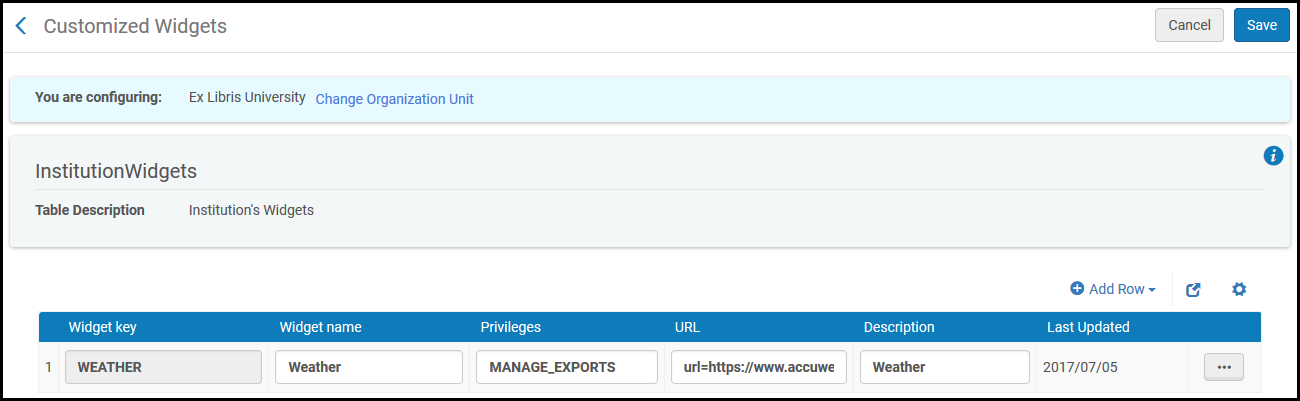
「カスタマイズされたウィジェット」のページ
事前定義されたウィジェット (Discovery Search や Primo Dashboard など) は削除できません。
ウィジェットに関する追加情報:
- スケジュールされたジョブステータスウィジェットの詳細については、スケジュールされたジョブ概要のステータスの表示を参照してください。
- 通知ウィジェットで通知を設定する詳細については、ホームページ通知ウィジェットの設定を参照してください。
- Primo ダッシュボードの詳細については、Primo の検索ボックスを Alma のホームページに追加を参照してください。この構成は、Alma-Primo 環境にのみ適用されます。
- Discovery Search ウィジェットの詳細については、ディスカバリー検索ウィジェットの設定を参照してください。 これは Primo VE 環境にのみ適用されます。
- ホームページでウィジェットを管理するには、ウィジェットの管理を参照してください。
ウィジェットの追加
機関レベルで追加したウィジェットは、その機関内のすべての図書館に適用されます。
新しいウィジェットを追加するには:
- 「カスタマイズされたウィジェット」のページで (設定メニュー > 一般 > ウィジェット > カスタマイズされたウィジェット)、行を追加を選択し、新しいウィジェットのキーと名称を入力します。ウィジェット名はウィジェットの上に表示されます。ウィジェットのキーは恒久的な名前であり編集できません。 ウィジェットキーにスペースを含めることはできません。必要であれば、 スペースの代わりにアンダースコア('_')を使用 してください。
- 以下を入力します:
- URLはHTTPSでなくてはいけません。HTTPSでないURLを入力すると、ウィジェットはダッシュボードに表示されません。
- ウェブページは、当該のページがX-Frameに埋め込まれることを許可する必要があります。Ex Librisの資料およびIdeas Exchangeのページは、X-Frameに埋め込まれることを許可していません。そのため、ウィジェットには使用できないことにご注意ください。
- 権限 – ウィジェットの追加と表示に必要な権限を示します。すべての権限を認める場合は空欄のままにします。
- URL – ウィジェットとして機能するように作成されたウェブページのURL。(URLの前にurl=を追加しないでください。Almaが追加します。)
- 説明 – ウィジェットの説明
- 行を追加を選択します。新しいウィジェットが保存され、定義されたウィジェットのリストの下部に表示されます。
- 新しいウィジェットの詳細を保存するには、保存を選択します。
ユーザーは、ここで定義したウィジェットをAlmaのホームページに追加できます;ウィジェットの管理を参照してください。
ウィジェットを削除するには、その行のアクションリストで削除を選択します。
ホームページ通知ウィジェットの構成
通知ウィジェットを設定するには、下記の役割が必要です:
- 一般システム管理者
ホームページ通知ウィジェットには、機関からの一般的な通知と情報が表示されます。ユーザーは、他のウィジェットと同様に、自身のホームページからウィジェットを追加または削除できます。
すべてのユーザーに重要な通知を表示するには、機関通知の使用を検討してください。詳細については、機関通知の設定参照してください。
このウィジェットに表示される通知は、「ホームページ通知」の ページで構成します ([設定メニュー] > [一般] > [一般的な設定] > [ホームページ通知])。
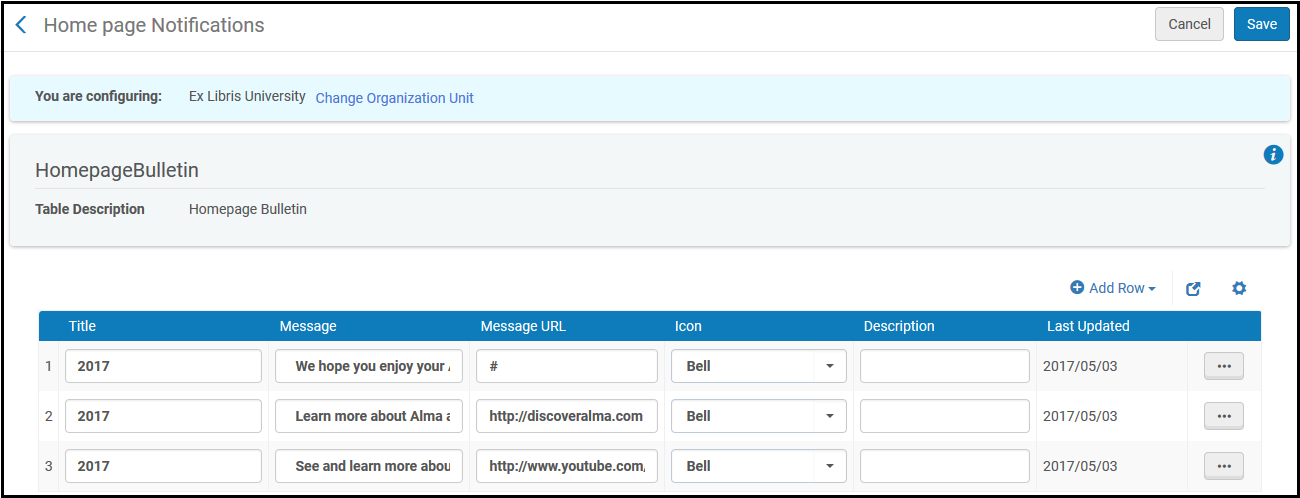
ホームページ通知のページ
通知ウィジェットを設定するには:
- ホームページ通知のページで[行を追加]を選択し、下記のフィールドに入力します。
- アイコン - アイコンのタイプを1つ選択します:
- ベル
- カレンダー
- チェックマーク
- 感嘆符
- 設定
- スター
- ツール
- タイトル - 通知のタイトル。
- メッセージ – 通知ウィジェットに表示したいメッセージ
- メッセージURL – あなたがメッセージをリンクしたいURL
- 説明 – メッセージの説明 (内部用)
- アイコン - アイコンのタイプを1つ選択します:
- 通知ウィジェットにメッセージを追加するには、行を追加を選択します。
- 変更を保存するには、保存を選択します。
通知を削除するには、その行のアクションリストで削除を選択します。

